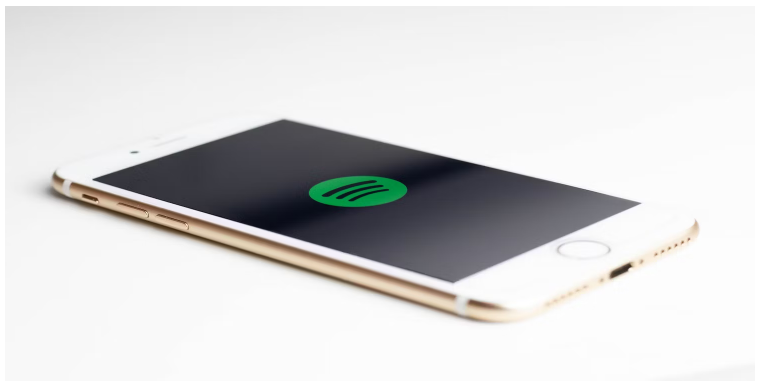Spotify یک پلتفرم محبوب پخش موسیقی است. در این مقاله نحوه دانلود موزیک از Spotify را بررسی میکنیم تا به صورت آفلاین نیز بتوانید به آن ها دسترسی داشته باشید. در این مقاله به نحوه دانلود موزیک از Spotify می پردازیم.
نحوه دانلود موزیک از Spotify
برای دانلود موسیقی در اسپاتیفای باید عضو Spotify Premium باشید. متأسفانه کاربران حساب های رایگان محدود به دانلود پادکست در موبایل خود هستند. اگر عضو Spotify Premium هستید میتوانید آهنگ ها را از آلبومها یا لیست های پخش دانلود کنید. سپس می توانید به آهنگ ها بدون اتصال به اینترنت دسترسی داشته باشید.
محدودیت های دانلود در Spotify
دو نکته دیگر وجود دارد که باید بدانید.
برای دانلود آهنگ باید حداقل هر سی روز یک بار آنلاین شوید. اسپاتیفای از این برای بررسی اینکه آیا حساب شما هنوز دسترسی Premium دارد یا خیر استفاده می کند. در غیر این صورت اسپاتیفای به طور خودکار آهنگ ها را از دستگاه شما حذف می کند.
همچنین محدودیت دانلود 10000 آهنگ در حداکثر پنج دستگاه وجود دارد. اگر آهنگی را روی دستگاه ششم دانلود کنید، دانلودهای قبلی حذف میشوند. اسپاتیفای دانلودهای دستگاهی را که مدت طولانی استفاده نشده است پاک می کند.
نحوه دانلود موزیک در Spotify
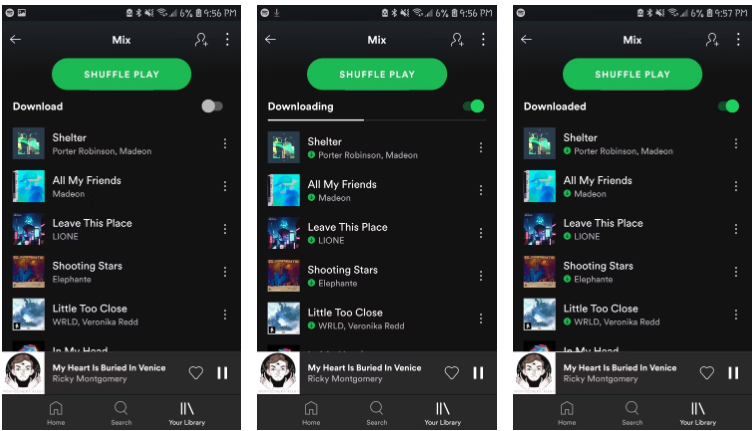
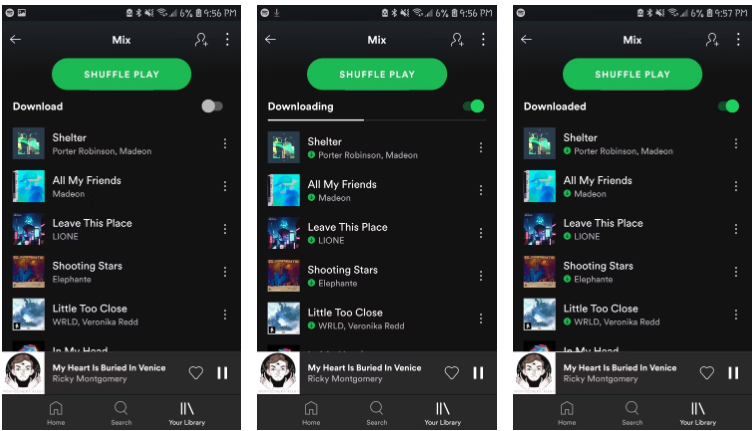
برای دانلود موزیک در اسپاتیفای به یک حساب Premium وارد شوید. اگر در Spotify Free هستید، اصلاً گزینه دانلود را نمی بینید. پس از ورود به سیستم مراحل زیر را دنبال کنید:
- آلبوم یا لیست پخشی را که می خواهید دانلود کنید پیدا کنید.
- روی آلبوم یا لیست پخش بزنید.
- اگر کاربر اندروید هستید روی گزینه دانلود بزنید. اگر کاربر iOS هستید روی علامت پیکان شفاف بزنید.
- پس از دانلود یک فلش سبز رنگ مشاهده خواهید کرد.
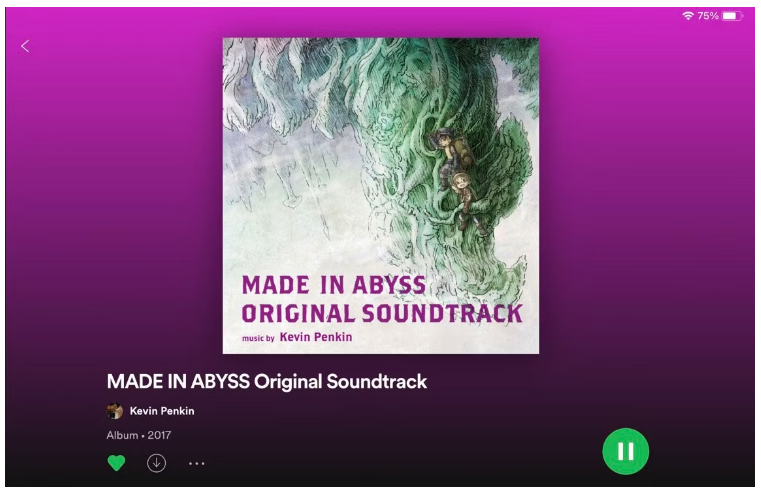
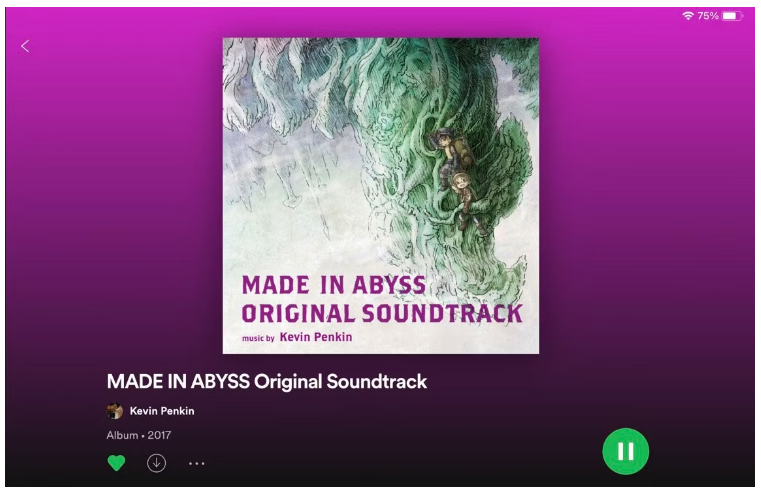
در حین دانلود آهنگ Spotify شما را از طریق یک اعلان یا نمایش درصد دانلود شده موزیک در جریان دانلود قرار می دهد. اسپاتیفای لیستهای پخش یا آلبومهای بعدی در صف دانلود را نیز شناسایی میکند و بعد از دانلود آهنگ فعلی دانلود خواهند شد.
حالت آفلاین Spotify و مدیریت آهنگ ها
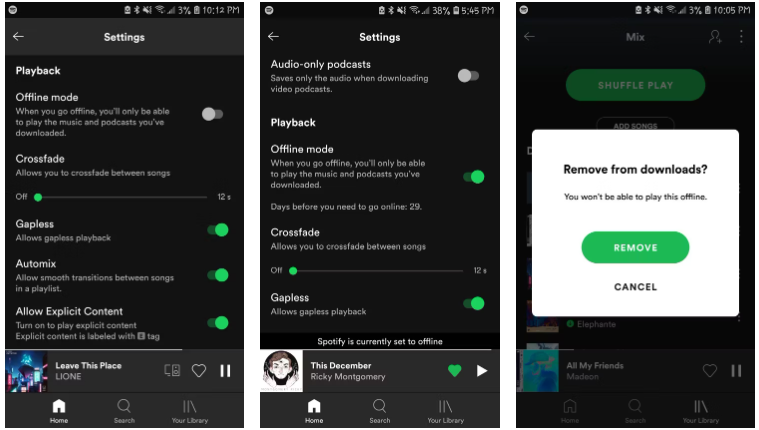
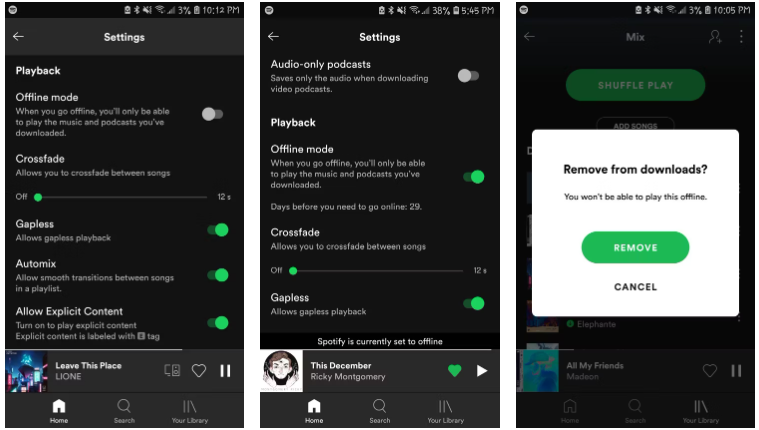
اگر می خواهید به موزیک های دانلود شده گوش دهید از حالت آفلاین اسپاتیفای استفاده کنید. برای دسترسی به آن به home و بعد به تنظیمات اسپاتیفای بروید. در زیر گزینه Playback حالت آفلاین را فعال کنید.
در حالت آفلاین اسپاتیفای محتوای دانلود شده را که به آن دسترسی دارید، نشان میدهد. هنرمندان، لیست های پخش یا آلبومهای دانلود نشده خاکستری رنگ یا پنهان میشوند. اگر میخواهید آهنگها را نمایش دهید، Show songs unplayable را در قسمت Playback فعال کنید.
برای دانلود موزیک های دیگر میتوانید دانلودها را در حالت آفلاین تنظیم کنید. روی دکمه دانلود Spotify بزنید تا دانلود را تنظیم کنید.
در کتابخانه شما در کنار لیستهای پخش، هنرمندان یا آلبومهایی که در صف قرار گرفتهاند، اعلانهای انتظار برای دانلود را خواهید دید. هنگامی که حالت آفلاین را غیرفعال کردید، اسپاتیفای به طور خودکار آهنگ های شما را دانلود می کند.
برای مرتبسازی موسیقیهای دانلود شده مدیریت Spotify به شما کمک میکند. اگر نیاز به خالی کردن فضا یا دانلود مجدد در یک دستگاه دیگر دارید، روی دکمه تغییر وضعیت (toggle button) یا پیکان سبز رنگ (بسته به نوع دستگاه) موسیقی دانلود شده بزنید تا آن را حذف کنید. اگر نیاز به دانلود مجدد دارید، به سادگی روی گزینه مربوطه یک بار دیگر بزنید.
از موزیک های دانلود شده خود لذت ببرید
اکنون که دانلود موزیک از اسپاتیفای را یاد گرفتید ساختن یک مجموعه از آهنگ های مورد علاقه خود بسیار آسان است. فقط به یاد داشته باشید که برای جلوگیری از حذف موزیک های دانلود شده موارد گفته شده را رعایت کنید.
منبع : makeuseof